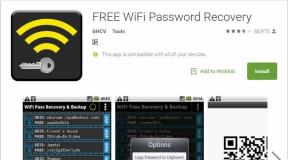Како привремено онемогућити антивирус на Виндовс 10 – ТецхЦулт
Мисцелланеа / / April 08, 2023
Антивирусни програми су одлични за заштиту нашег система од било каквих неоснованих злонамерних вируса и напада малвера. Међутим, понекад антивирусни програми могу спречити неке од програма да исправно раде на систему, узрокујући друге штетне грешке у процесима. Прочитајте овај чланак даље да бисте сазнали како да привремено онемогућите или искључите антивирус на Виндовс 10, укључујући популарни МцАфее и Аваст Антивирус.

Преглед садржаја
Како привремено онемогућити антивирусни програм на Виндовс 10
У неким случајевима антивирусни софтвер треће стране такође спречава отварање поузданих уређаја, што може бити разлог за различите системске проблеме. Можете привремено да онемогућите свој антивирус да бисте исправили ову грешку.
Белешка: Увек запамтите да је систем без антивирусног пакета за заштиту склонији неколико напада малвера. Омогућите га поново када решите проблем.
У овом чланку смо споменули методе онемогућавања Аваст бесплатни антивирусни програм, БитДефендер, Нортон Сецурити, и МцАфее антивирусни пакет. Пажљиво пратите метод за жељени антивирусни софтвер на свом систему.
Опција И: Онемогућите бесплатни антивирусни програм Аваст
Пратите дате кораке за своје Аваст бесплатни антивирусни програм програм:
1. Идите до Аваст Антивирус икону на траци задатака и кликните десним тастером миша на њу.

2. Сада, изаберите Аваст контрола штитова опција.

3. Одаберите опцију у складу са вашим потребама и потврдите упит приказан на екрану.
- Онемогућите на 10 минута
- Онемогућите на 1 сат
- Онемогућите док се рачунар поново не покрене
- Онемогућите трајно

Белешка: Да бисте активирали подешавања, вратите се на главни прозор. Кликните на УКЉУЧИТИ дугме приказано истакнуто да бисте поново омогућили све Аваст штитове.

Такође прочитајте:5 начина да потпуно деинсталирате Аваст Антивирус у оперативном систему Виндовс 10
Опција ИИ: Онемогућите БитДефендер
У методи како да привремено онемогућите антивирусни програм, сада ћемо видети кораке за онемогућавање БитДефендер Антивирус програм на Виндовс 10:
1. Кликните на Почетак и тип БитДефендер. Кликните на Отвори из резултата претраге менија Старт.

2. Кликните на Заштита картицу у левом окну и кликните на Отвори испод Антивирус.

3. Кликните Напредно и користите прекидач за искључивање да бисте га искључили БитДефендер штит као што је приказано.

4. Користите падајућу листу да изаберете временски период за Колико дуго желите да заштита буде онемогућена? и кликните на У реду.

Такође прочитајте:Како онемогућити заштитни зид Виндовс 10
Опција ИИИ: Онемогућите Нортон Сецурити
Ако имате Нортон Сецурити Антивирус програм инсталиран на вашем систему, пратите ове кораке да бисте га онемогућили:
1. Кликните десним тастером миша на Икона антивирусног програма са системске палете и изаберите Онемогућите аутоматску заштиту као што је приказано.

2. Од Изаберите трајање у падајућем менију, изаберите временски период за који ће Антивирус остати онемогућен.
3. На крају, кликните У реду на Безбедносни захтев страницу да бисте је онемогућили.

Такође прочитајте:Исправите да је параметар нетачан у оперативном систему Виндовс 10
Опција ИВ: Онемогућите МцАфее
Пратите следеће кораке да бисте онемогућили МцАфее Антивирус привремено.
1. Да бисте ушли у МцАфее контролну таблу, двапут кликните на МцАфее икона на системској палети.

2. Да бисте приступили Центру за навигацију, кликните на икона хамбургера у горњем левом углу МцАфее прозора.

3. Кликните на Моја Заштита као што је приказано.

4. Да бисте видели антивирусне изборе, кликните на Скенирање у реалном времену линк.

5. Кликните Искључи приказано дугме означено да бисте онемогућили Скенирање у реалном времену.

6. У Када желите да наставите скенирање у реалном времену? у падајућем менију изаберите временски период као:
- За 15 мин
- За 30 мин
- За 45 мин
- За 60 мин
- Када поново покренем рачунар.
Белешка: Ако изаберете Никада, опција превенције вируса ће бити онемогућена осим ако је изричито не омогућите.

7. Да бисте искључили заштиту, кликните на Искључи дугме.

8. Упозорење Рачунар је у опасности појављује се одмах, што сугерише да заштита од вируса није укључена. Затворите МцАфее контролну таблу и изађите.
Препоручено:
- Како да покренем скенирање вируса на свом рачунару?
- Како да поправите Аваст Упдате заглављен на Виндовс 10
- Најбољи бесплатни антивирусни софтвер за Андроид уређаје
- Поправи Дошло је до проблема у БитДефендер скенеру претњи
Надамо се да сте пронашли одговор на како привремено онемогућити антивирус на Виндовс 10 упит. Слободно нам се обратите са својим упитима и предлозима путем одељка за коментаре испод.
Елон је технички писац у ТецхЦулт-у. Већ око 6 година пише водиче са упутствима и покрио је многе теме. Воли да покрива теме везане за Виндовс, Андроид и најновије трикове и савете.

![Реши проблем са црним екраном на ИоуТубе-у [РЕШЕНО]](/f/402e256ba850628e8e4b11985ede538d.png?width=288&height=384)